- Ako Avast Secure Browser ne reagira, često je krivac nepotpuno ažuriranje.
- Prije nego što istražite bilo koji kompliciran popravak, pokušajte prisiliti program da se isključi i ponovno ga pokrene.
- U krajnjem slučaju, možete deinstalirati, a zatim instalirati novu kopiju preglednika kako biste riješili probleme nereagiranja.

- Jednostavna migracija: koristite Opera asistenta za prijenos izlaznih podataka, kao što su oznake, lozinke itd.
- Optimizirajte korištenje resursa: vaša RAM memorija se koristi učinkovitije nego u drugim preglednicima
- Poboljšana privatnost: besplatan i neograničen VPN integriran
- Bez oglasa: ugrađeni blokator oglasa ubrzava učitavanje stranica i štiti od rudarenja podataka
- Pogodan za igranje: Opera GX je prvi i najbolji preglednik za igranje igara
- Preuzmite Opera
Ovaj članak će istražiti probleme koji se odnose na Avast Secure Browser ne reagira.
Avast Secure Browser besplatni je preglednik baziran na Chromiumu tvrtke Avast, objavljen 2018. Ovaj preglednik je u biti zamjena za Avastov SafeZone preglednik, koji je ukinut.
Avast Secure Browser razvijen je kako bi potrošačima pružio bolju privatnost, brže pregledavanje i zaštitu od mrežnih prijetnji.
Preglednik je dostupan kao samostalni proizvod ili kao dio sigurnosnog paketa Avast.
Značajke preglednika mogu se proširiti sa sedam proširenja, ali uključuje i tehnologiju protiv otiska prsta koja osigurava da vas nitko ne može pratiti.
Nadalje, njegova zaštita od krađe identiteta zaštitit će vas od sumnjivih web stranica, zaštita proširenja zaštitit će vas od nepouzdanih ekstenzija, a njegov skriveni način rada omogućit će vam surfanje bez njega kolačići.
Ovo je sjajan preglednik, a da biste vidjeli kako se slaže s drugim preglednicima, posjetite naš Avast Secure Browser vs. Vodič za operu
Zašto Avast Secure Browser ne radi?
Postoji nekoliko razloga zašto vaš Avast Secure Browser možda ne radi. Prvo, česti je krivac nepotpuno ažuriranje. No osim ovoga, problemi poput virusa ili infekcija zlonamjernim softverom mogli bi učiniti da ne radi. U takvim slučajevima, ispravno skeniranje vašeg računala bilo bi dobro rješenje.
To može biti čak i zbog sukoba s drugim softverom, posebno antivirusnim softverom na vašem računalu. Iako bi antivirusni softver općenito radio s preglednikom Avast Secure, preporučuje se korištenje Avast antivirusnog programa na sustavima koji koriste ovaj preglednik.
Bez obzira na slučaj, trebali biste upotrijebiti bilo koji od dolje navedenih popravaka da biste ga ponovno pokrenuli.
Savjet stručnjaka: Neki problemi s računalom teško se rješavaju, pogotovo kada su u pitanju oštećena spremišta ili nedostajuće Windows datoteke. Ako imate problema s ispravljanjem pogreške, vaš sustav je možda djelomično pokvaren. Preporučujemo da instalirate Restoro, alat koji će skenirati vaš stroj i utvrditi u čemu je greška.
Kliknite ovdje za preuzimanje i početak popravljanja.
🖊️ Brzi savjet!
Da biste se što prije vratili na mrežu, možete koristiti drugi preglednik sa sličnim sigurnosnim značajkama. Pogledajte Operu, i ona se temelji na Chromiumu. Ima ugrađenu zaštitu od praćenja, blokator oglasa i jednostavan VPN s neograničenom propusnošću.
⇒Nabavite Operu
Kako mogu popraviti svoj Avast Secure Browser?
Završite i ponovno pokrenite proces
- Desnom tipkom miša kliknite na Početak izbornik i odaberite Upravitelj zadataka s padajućeg izbornika.
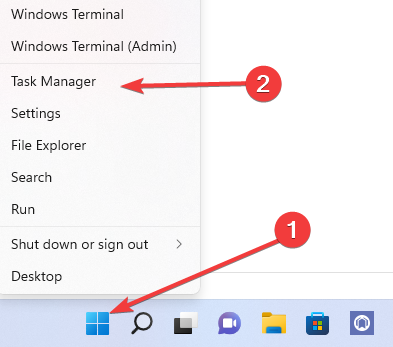
- Odaberite Procesi tab.
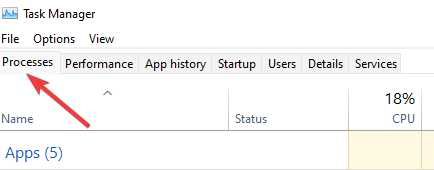
- Potražite Firefox proces u lijevom oknu, kliknite ga desnom tipkom miša i odaberite opciju za Završi zadatak.
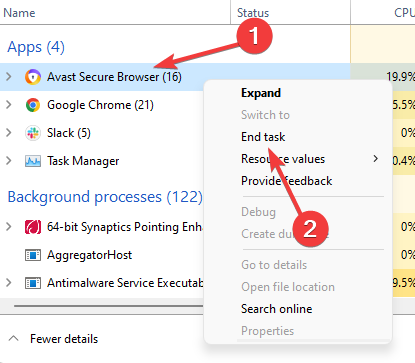
Završni zadatak je alat na kartici Procesi aplikacije u Windows Task Manageru koji vam omogućuje da zaustavite bilo koji proces koji ne reagira. Završni zadatak može se koristiti za okončanje zamrznute aplikacije ili aplikacije koja ne reagira bez ponovnog pokretanja računala.
Ponovno pokrenite računalo
- Zatvorite prozor klikom na gumb za zatvaranje, znak X u gornjem desnom kutu vašeg preglednika (ovo je korisno samo ako je preglednik već otvoren).

- Kliknite gumb Start na računalu, kliknite gumb za napajanje, a zatim opciju Restart.
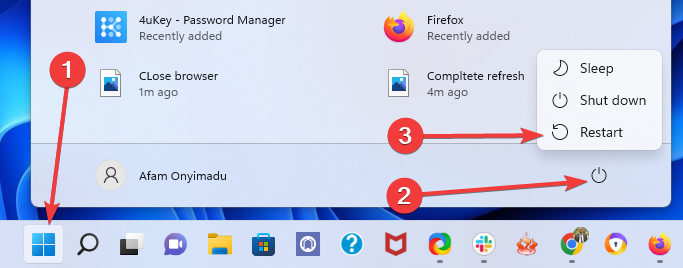
- Pričekajte da se uređaj ponovno uključi, a zatim ponovno otvorite preglednik da vidite je li problem riješen.
Ako ponovno pokrenete računalo, radit će lakše. Ponovno pokretanje briše memoriju računala, zaustavljajući sve procese koji troše RAM. Nadalje, program može progutati vašu memoriju dugo nakon što ste ga zatvorili, a ponovno pokretanje osigurava da se to neće dogoditi.
Konačno, ponovno pokretanje može pomoći kod problema s hardverom i periferijama.
Prijavite se kao administrator
- Korištenje prečaca Windows+ R, otvorite dijaloški okvir Pokreni.
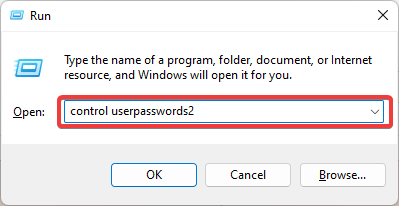
- Unesite kod u okvir ispod i pritisnite Enter.
kontrolirati korisničke lozinke2
- Kliknite na Svojstva gumb da vidite pojavljuje li se vaše korisničko ime na popisu administratora.
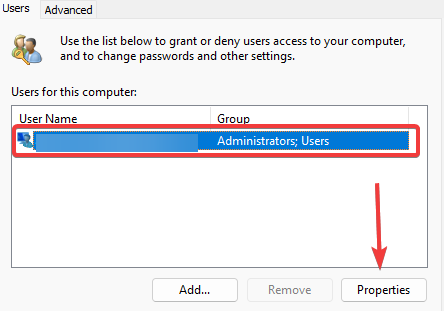
- Odaberite Administrator opcija iz Članstvo u grupi karticu, kliknite Prijavite se, i u redu.
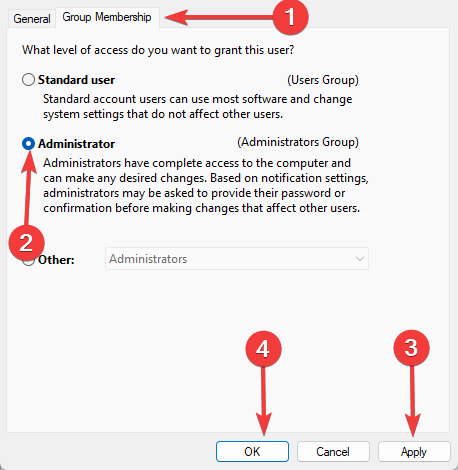
- Pokušajte ponovno pokrenuti preglednik.
Ako vaš Avast Secure Browser još uvijek ne radi, prijeđite na sljedeće rješenje.
Privremeno isključite antivirusni program
- Odaberi Sigurnost sustava Windows od Početak izbornika nakon što ga upišete u okvir za pretraživanje.
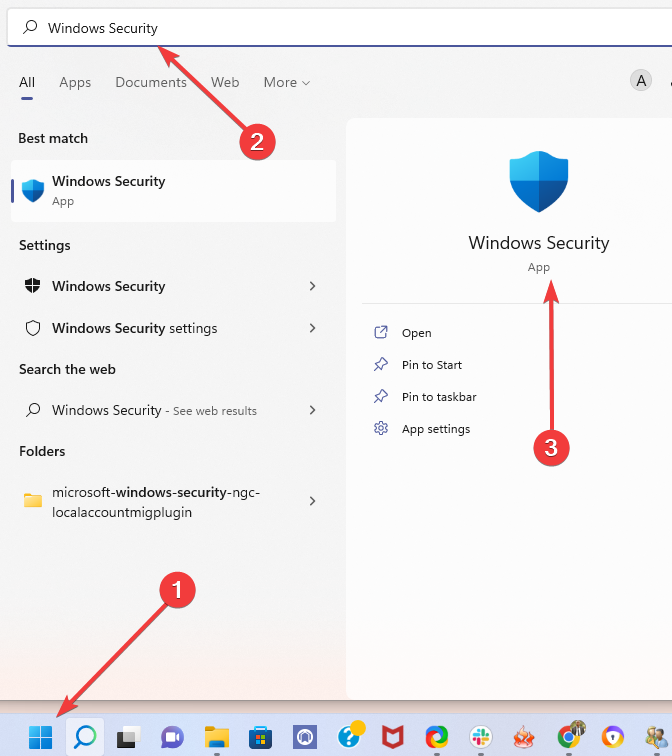
- Odaberi Zaštita od virusa i prijetnji s lijevog okna, a zatim se pomaknite prema dolje do Postavke zaštite od virusa i prijetnji izborniku i odaberite Upravljajte postavkama opcija.
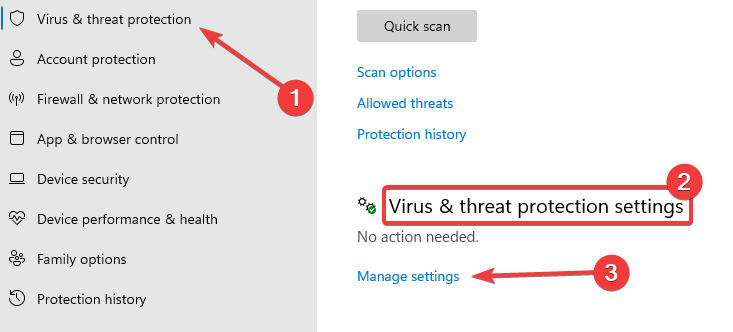
- U Zaštita u stvarnom vremenu odjeljak, isključite prekidač.
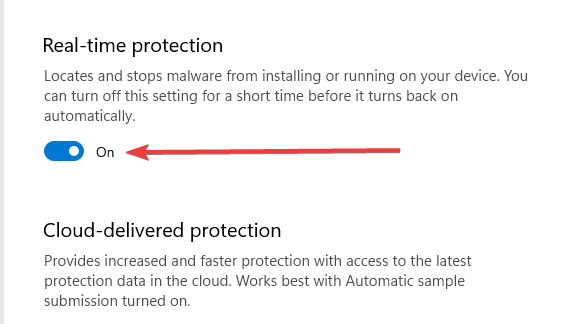
- Odaberi Vatrozid i zaštita mreže zatim iz lijevog okna Privatna mreža iz desnog okna.
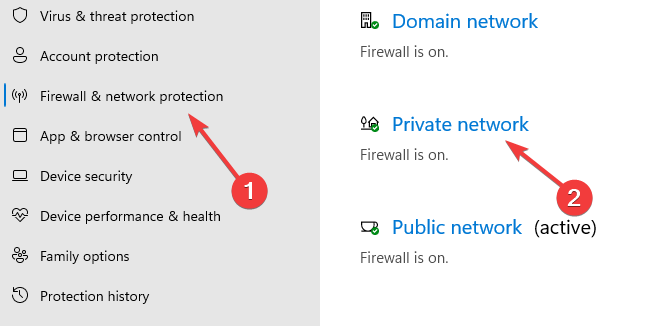
- Prebacite Vatrozid Microsoft Defender isključeno.
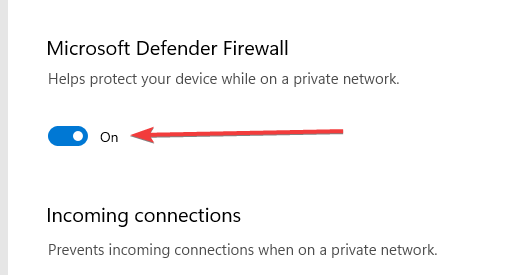
- Ponovno pokrenite preglednik Avast Secure.
- 4 najbolja prijenosna preglednika za Chromebook u 2022
- Kako zanemariti pogreške certifikata u Chromeu i onemogućiti upozorenja
- Kako instalirati izvorni dodatak CLR preglednika i omogućiti ga
- 3 načina da popravite proširenje Postman u Chromeu ako ne radi
Ponovno instalirajte preglednik
- Posjetiti službena stranica.
- Za početak preuzimanja Avast Secure Browser kliknite na BESPLATNO PREUZIMANJE dugme.
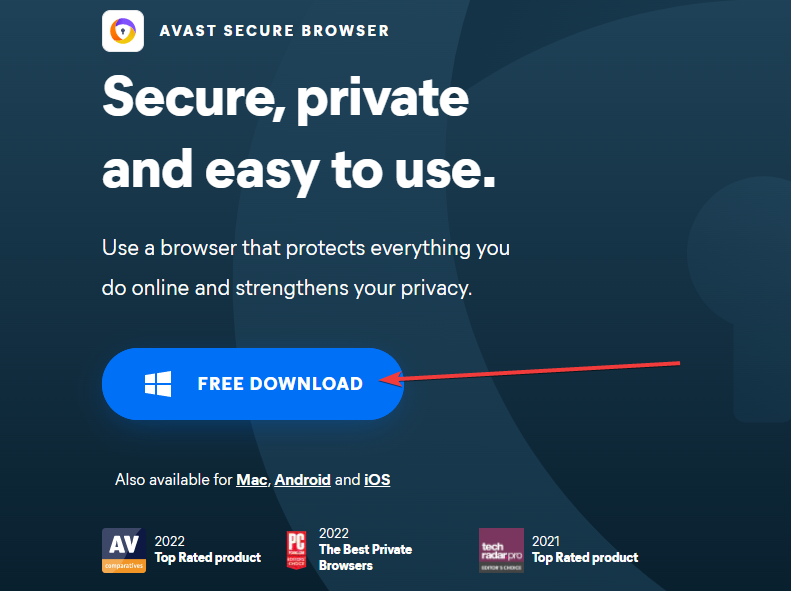
- Dvaput kliknite na postavku nakon otvaranja lokacije za preuzimanje.
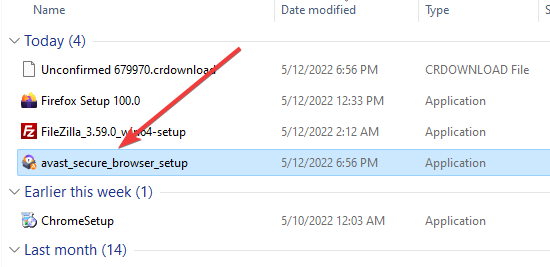
- Kliknite zeleno PRIHVATITE I UGRADITE gumb na instalaciji.
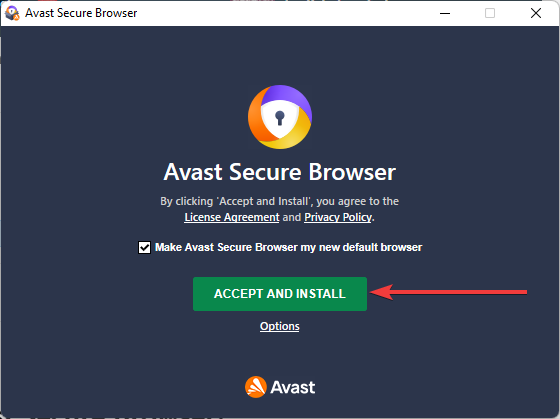
- Pričekajte da se instalacija završi.
- Dovršite postavljanje klikom Završite postavljanje.
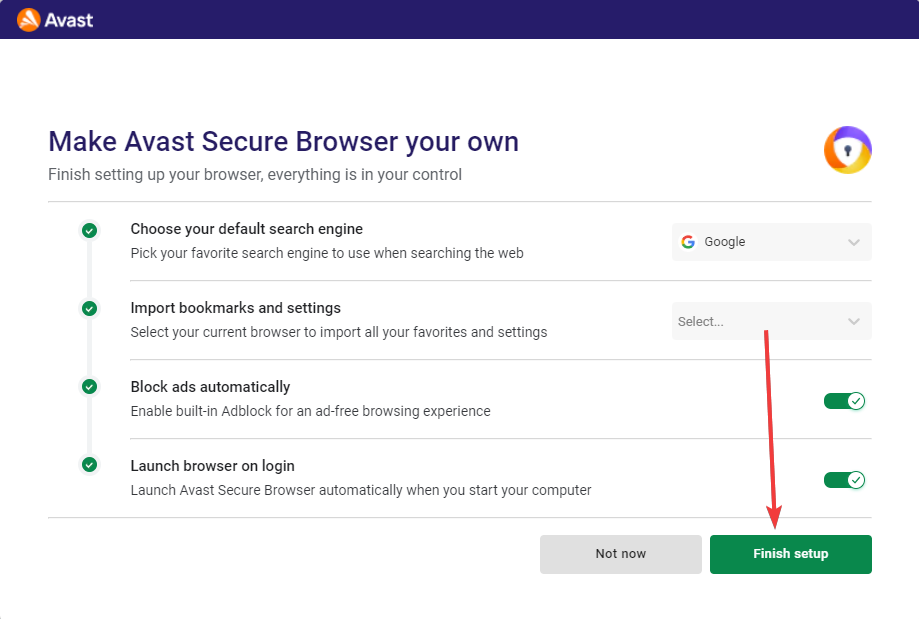
Imajte na umu da iako drugi Avast proizvodi mogu koristiti izvanmrežni instalacijski program, ne postoji službeni izvanmrežni instalacijski program Avast Secure Browser.
Korištenje sigurnog preglednika u današnjem informacijskom dobu apsolutna je potreba. Mnogi preglednici poznati su po specijalizaciji za sigurnost, ali Avast Secure Browser je na vrhu gomile.
S rješenjima u ovom članku trebali ste uspješno riješiti sve probleme koji sprečavaju Avast Secure Browser da odgovori. Također smo istražili preuzimanje i instalaciju Avast Secure Browser, jer to može biti posljednje sredstvo za rješavanje problema povezanih s preglednikom.
Naravno, jednako tako možete saznati i Kako deinstalirajte Avast Secure Browser sa samo nekoliko klikova.
Javite nam u komentarima ako vam je ovaj članak bio koristan.
 Još uvijek imate problema?Popravite ih ovim alatom:
Još uvijek imate problema?Popravite ih ovim alatom:
- Preuzmite ovaj alat za popravak računala ocjenjeno Sjajno na TrustPilot.com (preuzimanje počinje na ovoj stranici).
- Klik Započni skeniranje kako biste pronašli probleme sa sustavom Windows koji bi mogli uzrokovati probleme s računalom.
- Klik Popravi sve za rješavanje problema s patentiranim tehnologijama (Ekskluzivni popust za naše čitatelje).
Restoro je preuzeo 0 čitatelji ovog mjeseca.

![Kako popraviti HTTP pogrešku 404 Nije pronađeno [Pogreška preglednika]](/f/112f7c759861f17b5e3d430d97063f64.png?width=300&height=460)
